Ditto是一個(gè)非常好用的Windows剪貼板歷史記錄增強(qiáng)工具,軟件完全開源并且免費(fèi)。使用Ditto不僅可以記錄你的歷史剪切板內(nèi)容,方便你進(jìn)行多段內(nèi)容的復(fù)制。還可以在都裝有Ditto電腦上進(jìn)行剪切板內(nèi)容的互相同步,讓你可以完成異地復(fù)制的操作,讓辦公的效率更高。
軟件介紹
Ditto是一個(gè)標(biāo)準(zhǔn)的Windows剪貼工具。支持網(wǎng)絡(luò)同步,記錄分組,名稱粘貼等多種功能。小巧卻又強(qiáng)大易用。可以將剪貼板中,文字,圖片, HTML,自定義格式粘貼。
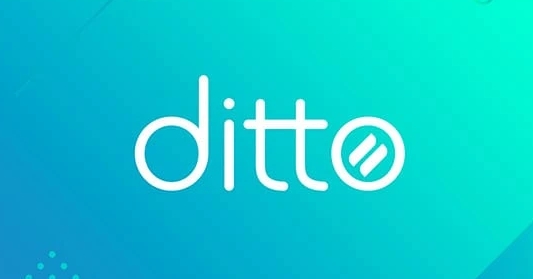
軟件特色
Ditto 能列出你復(fù)制過的全部歷史記錄,你可以點(diǎn)擊其中的記錄來重新粘貼。歷史記錄支持文本或圖片,也支持純文本和帶格式的富文本。而且,如果你的歷史記錄太多也不必發(fā)愁,因?yàn)樗€提供了超級(jí)好用的「剪貼板搜索」功能。
當(dāng)你復(fù)制了很多很多東西之后,需要粘貼時(shí),如果一條一條地去找會(huì)非常麻煩,而用了 Ditto,只需搜索一下,技能馬上找到特定的記錄了,非常高效方便。
有時(shí)在收集資料的時(shí)候,可能從多個(gè)地方復(fù)制多次然后再粘貼到同一個(gè)
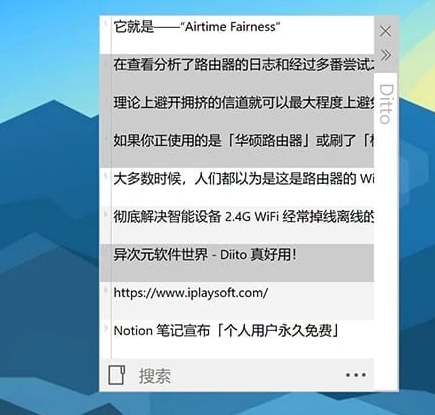
地方去,如果用 Shapeshifter、ClipX 或其他同類的剪貼板管理器工具的話,可能就要來回粘貼很多次了。
而 Ditto 則可以使用 CTRL 或 Shitft 鍵選擇多條記錄,然后一次性合并粘貼出來。這特性在很多辦公場(chǎng)景下,或者使用 Office 文檔寫論文,需要到處收集資料時(shí),都非常有用。
安裝方法
1、在本站下載Ditto后,雙擊.exe文件進(jìn)入軟件安裝語(yǔ)言選擇界面,選擇簡(jiǎn)體中文,點(diǎn)擊【下一步】。
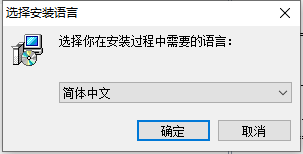
2、進(jìn)入Ditto剪貼工具安裝程序,點(diǎn)擊【下一步】繼續(xù)安裝。
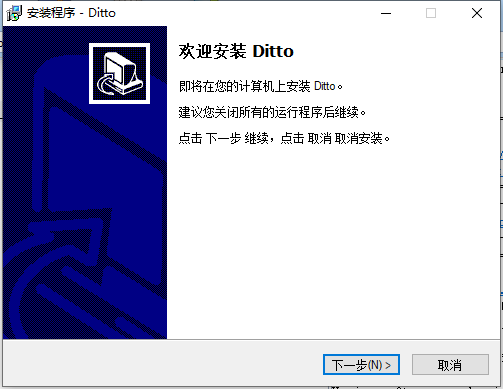
3、選擇Ditto剪貼工具安裝位置,點(diǎn)擊【瀏覽】,在打開的窗口中,您可以自行選擇軟件安裝位置,選擇完成后點(diǎn)擊【下一步】。
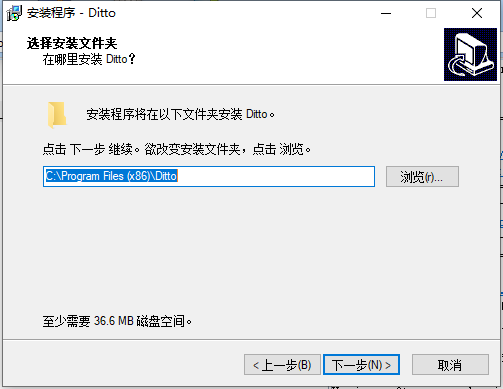
4、選擇Ditto剪貼工具附加任務(wù),選擇完成后點(diǎn)擊【下一步】繼續(xù)安裝。
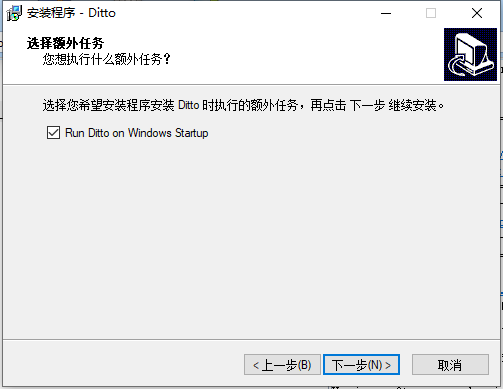
5、Ditto剪貼工具正在安裝中,您需要耐心等待安裝完成。
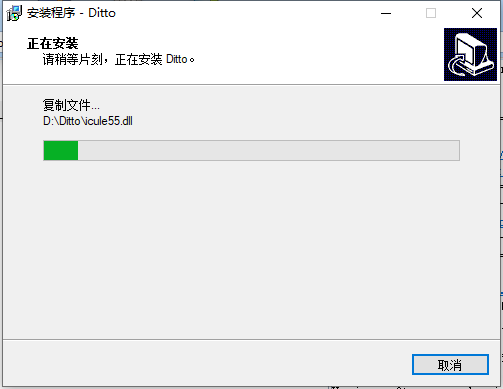
6、Ditto剪貼工具安裝完成,點(diǎn)擊【完成】退出軟件安裝程序。
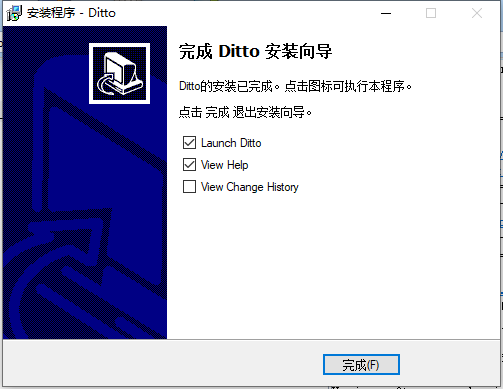
中文設(shè)置
Ditto 是支持多國(guó)語(yǔ)言 (包含簡(jiǎn)體中文) 的,但如果你啟動(dòng)后發(fā)現(xiàn) Ditto 默認(rèn)是英文語(yǔ)言界面的話,那么可以使用右鍵點(diǎn)擊任務(wù)欄右下角的 Ditto 圖標(biāo),選擇「Options」,在 Language 一欄中選擇“Chinese”,然后確定即可將其修改為中文版界面。另外,軟件里的字體大小樣式都是可以在設(shè)置里更改的。
使用說明
1、Ditto剪貼工具安裝完成,在電腦右下角的會(huì)有軟件的小圖標(biāo),點(diǎn)擊鼠標(biāo)右鍵,在彈出的選項(xiàng)中點(diǎn)擊【選項(xiàng)】。
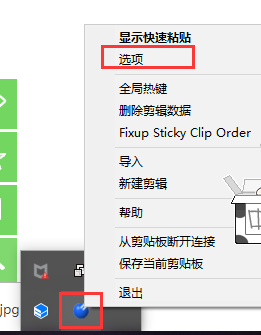
2、在打開的Ditto剪貼工具選項(xiàng)窗口中,點(diǎn)擊頂部的【快捷鍵】,您可以看到激活Ditto快捷鍵【Ctrl+Alt+、】。您可以自行修改快捷鍵,全局熱鍵。
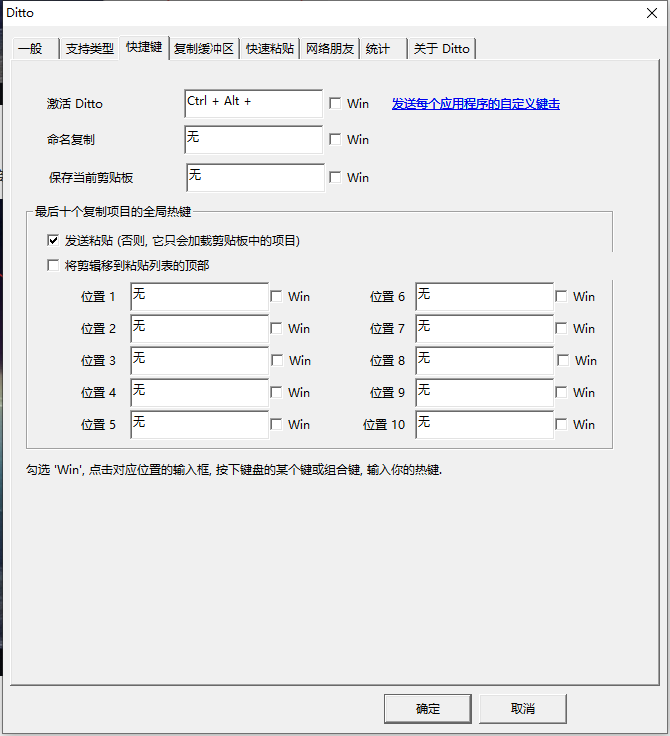
3、ctrl+C多復(fù)制幾個(gè)不同的內(nèi)容,然后需要粘貼的時(shí)候按ctrl+`,然后出來彈窗,你雙擊可以粘貼。
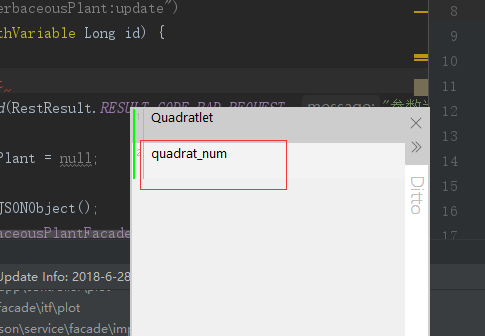
更新內(nèi)容
將bug掃地出門進(jìn)行到底
優(yōu)化用戶反饋的問題,提升細(xì)節(jié)體驗(yàn)
相關(guān)版本
下載地址
精品推薦
-

WPS2019
詳情 -

Drawboard PDF
詳情 -

matlab7.1(數(shù)學(xué)建模軟件)
詳情 -

Excel方方格子插件會(huì)員破解版
詳情 -

MATLAB 2020a
詳情 -

電腦WPS2020永久會(huì)員免稻殼破解完整版
詳情 -

口袋動(dòng)畫PA
詳情 -

蘇打辦公
詳情 -

WPS2021永久會(huì)員去稻殼破解版
詳情 -

方方格子注冊(cè)碼生成器離線版
詳情 -

aster win10破解版
詳情 -

360集合包
詳情 -

WPS黨政機(jī)關(guān)專用版
詳情 -

Visio2020綠色版免安裝
詳情 -

wps國(guó)家電網(wǎng)專用版
詳情 -

cap工具箱
詳情
























網(wǎng)友評(píng)論